Hoje em dia o Excel oferece diversas possibilidades de trabalhos desde resolução de problemas a grandes projetos. Tudo utilizando as novas ferramentas atualizadas e as novas funções que são o ponto forte de todo o software.
Portanto, no tutorial de hoje você aprenderá como utilizar as funções ÉTEXTO e FILTRO para separar textos de datas em uma coluna específica.
Obs: A função FILTRO, só está disponível no Excel 365
No nosso Blog do Ninja do Excel temos tutoriais específicos sobre essas duas funções, confira:
O tutorial que iremos apresentar é de nível avançado. Então vale muito apena conferir os links acima, antes de partimos para a prática.
Baixe a planilha para praticar o que foi ensinado neste tutorial:
Como Separar Textos de Datas Com Fórmulas no Excel 365
Conferindo o que temos abaixo, perceba que existe uma coluna com textos e datas, todos misturados:
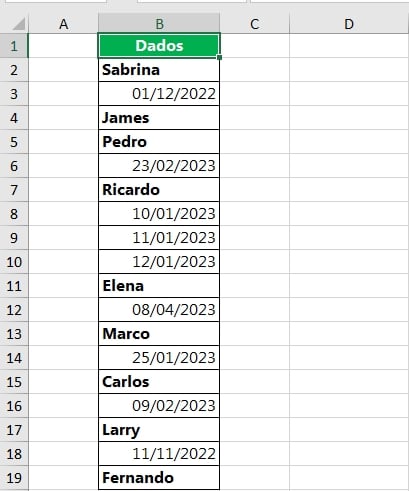
A intenção que temos é separar somente os nomes em uma coluna correspondente.
Inicialmente, vamos abrir a função ÉTEXTO e selecionar toda a coluna de dados.
Em seguida, feche a função:
=ÉTEXTO(B2:B19)
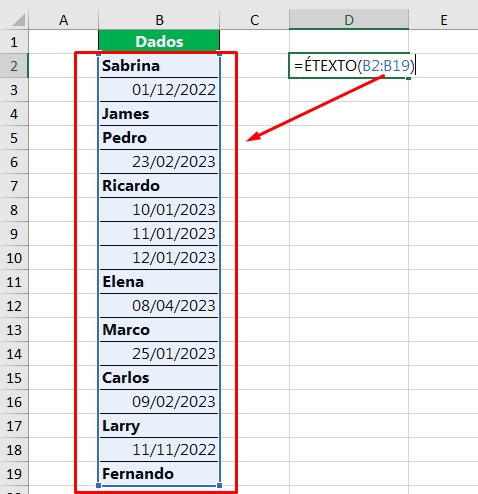
A função ÉTEXTO fará um teste lógico e passará por cada célula da coluna. Se o conteúdo daquela célula for um texto, então a função retornará “Verdadeiro”, porém, caso ao contrário retornará “Falso”.
Contundo, precisamos organizar somente o que for verdadeiro. Nesse quesito, usaremos a função FILTRO, ela ficará responsável por filtrar todos os dados da coluna, com base no que for verdadeiro, que no caso será os textos.
Abra a função FILTRO no início da função ÉTEXTO:
=FILTRO(ÉTEXTO(B2:B19)
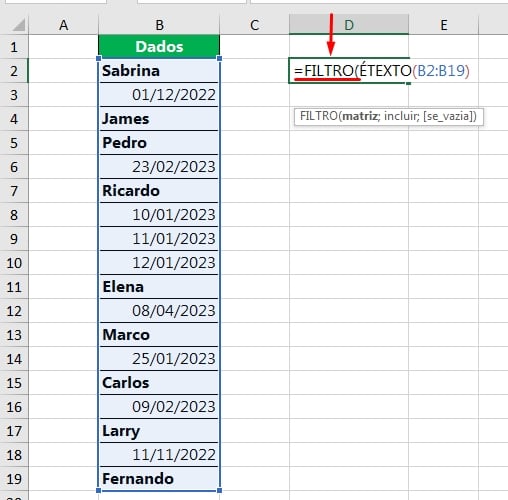
Em seguida, dentro da primeira sintaxe “Matriz” da função FILTRO, selecione todos os dados da coluna:
=FILTRO(B2:B19;ÉTEXTO(B2:B19)
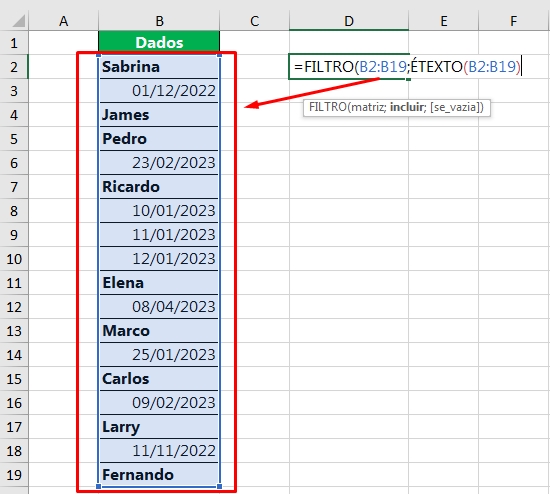
Logicamente, nossa função ÉTEXTO ficará dentro da segunda sintaxe da função FILTRO.
Fechando a função FILTRO, ela ficará dessa forma:
=FILTRO(B2:B19;ÉTEXTO(B2:B19))
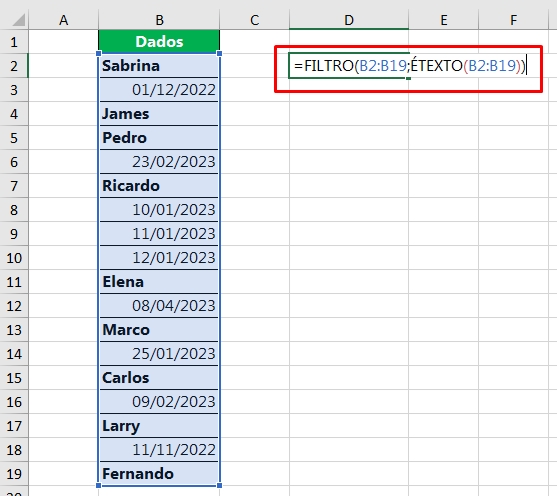
Agora, podemos confirmar a função na tecla “Enter”.
E vejamos o resultado final:
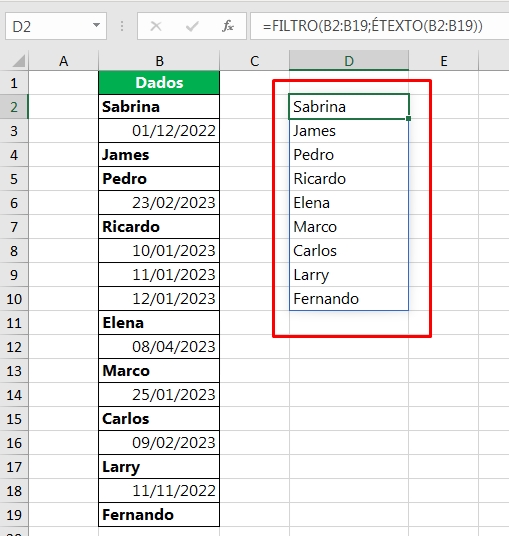
Curso de Excel Completo: Do Básico ao Avançado.
Quer aprender Excel do Básico ao Avançado passando por Dashboards? Clique na imagem abaixo e saiba mais sobre este Curso de Excel Completo.
Por fim, deixe seu comentário sobre o que achou de usar este recurso e você também pode enviar a sua sugestão para os próximos posts. Até breve!
Artigos Relacionados ao Excel:
- Para que Serve e Como Usar a Função T no Excel
- Extrair Última Palavra com a Função TEXTODEPOIS no Excel
- Como Usar Função PROCV com COL no Excel (Macete de Excel)
- Unir Textos com a Função MATRIZPARATEXTO no Excel
- Como Juntar Arquivos TXT Em Um Só
















